怎样关掉飞行模式 Win10飞行模式关闭方法
更新时间:2024-05-26 13:59:18作者:xtyang
在使用Windows 10电脑时,有时候我们会需要打开飞行模式来断开所有网络连接,保持电脑在飞行时的安全性,当我们需要重新与网络连接时,又该如何关闭飞行模式呢?下面就为大家介绍一下Win10飞行模式的关闭方法。
步骤如下:
1.在Windows10桌面,右键点击桌面左下角的开始按钮。在弹出的菜单中选择“设置”菜单项。
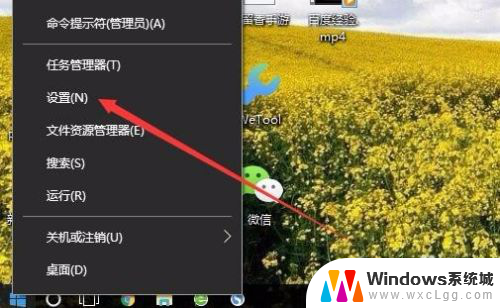
2.在打开的Windows10设置窗口中,点击“网络和Internet”图标。
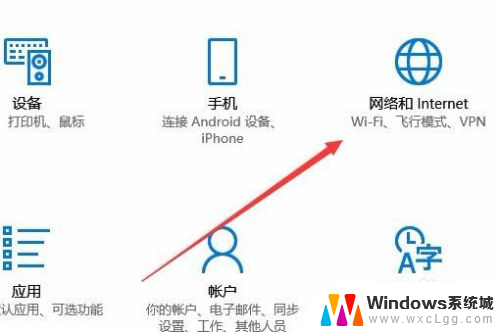
3.在打开的网络设置窗口中,点击左侧的“飞行模式”菜单项。
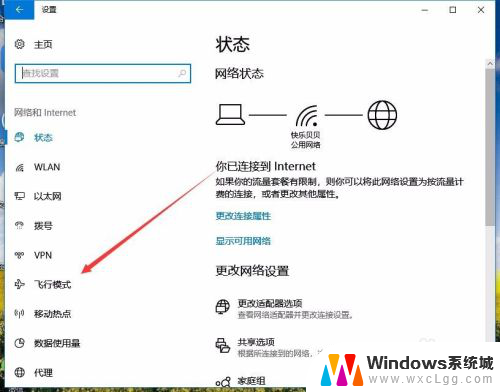
4.然后在右侧的窗口中找到“飞行模式”设置项,可以看到当前是打开状态
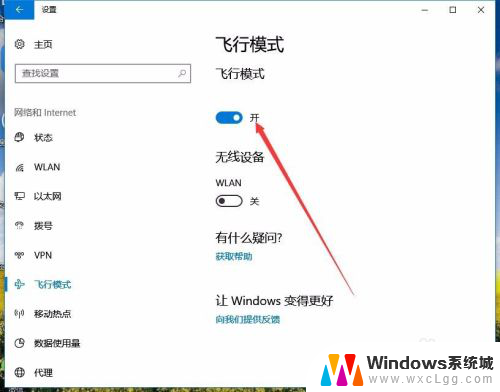
5.我们可以点击下面的开关,把其设置为关闭,这样就关闭了飞行模式了。
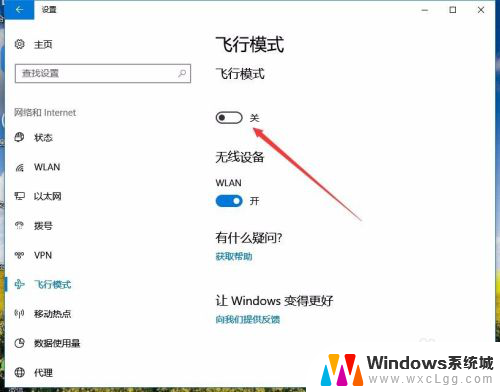
以上就是如何关闭飞行模式的全部内容,如果您不了解,您可以按照以上方法进行操作,希望这对大家有所帮助。
怎样关掉飞行模式 Win10飞行模式关闭方法相关教程
-
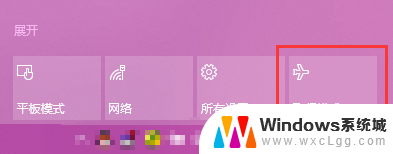 开飞行模式有什么用 win10如何同时关闭WiFi和打开飞行模式
开飞行模式有什么用 win10如何同时关闭WiFi和打开飞行模式2024-09-02
-
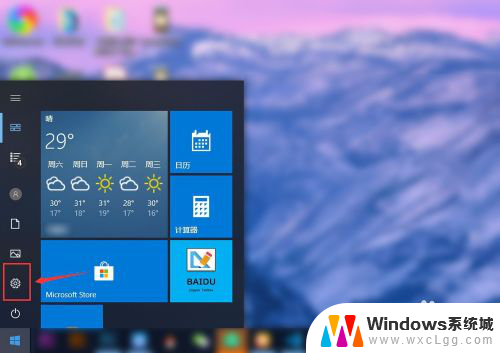 怎么关闭电脑护眼模式 Win10怎么关闭护眼模式
怎么关闭电脑护眼模式 Win10怎么关闭护眼模式2024-04-22
-
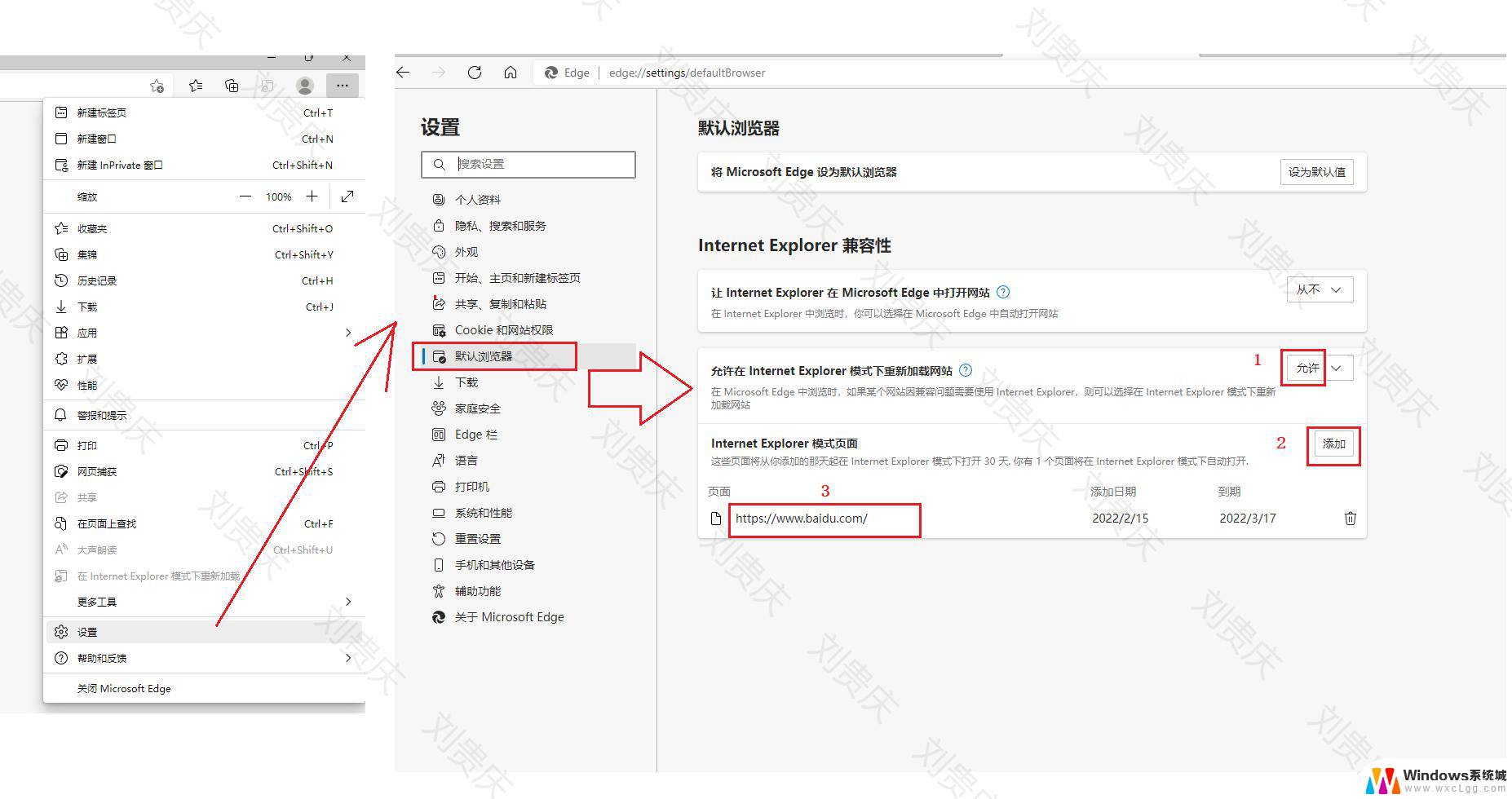 win10如何以兼容模式运行 浏览器兼容模式设置方法
win10如何以兼容模式运行 浏览器兼容模式设置方法2024-09-30
-
 关闭系统睡眠功能 Win10怎么样彻底关闭睡眠模式
关闭系统睡眠功能 Win10怎么样彻底关闭睡眠模式2024-08-04
-
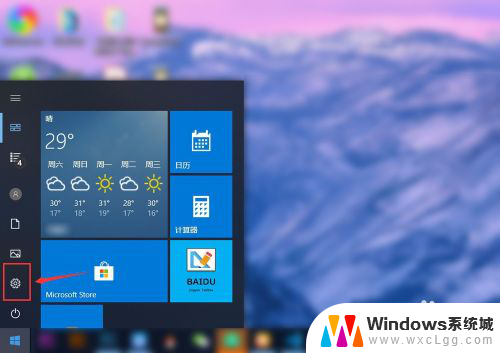 windows10护眼模式怎么关闭 win10 护眼模式设置步骤
windows10护眼模式怎么关闭 win10 护眼模式设置步骤2024-08-19
-
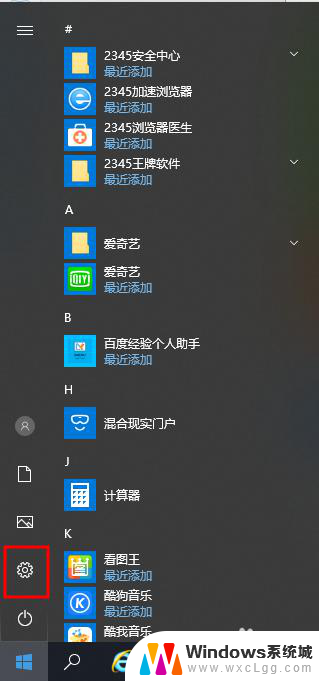 电脑上的护眼模式怎么开启 Win10电脑护眼模式设置方法
电脑上的护眼模式怎么开启 Win10电脑护眼模式设置方法2024-05-22
- win10系统启动模式 Win10系统进入安全模式的方法
- dell win10怎么进安全模式 win10安全模式进入方法
- win10系统无法睡眠模式 WIN10电脑无法进入睡眠模式怎么解决
- 电脑调试模式怎么打开 Windows10操作系统测试模式开启和关闭的详细教程
- win10怎么关闭自启 Win10系统如何关闭开机自启软件
- 正版联想笔记本电脑win10开机密码忘记了 笔记本电脑忘记密码怎么重置
- dell笔记本电脑win10怎样进入安全模式 win10开机进入安全模式的步骤
- windows10 库 的路径 Win10系统如何添加库显示选项
- win10有网的情况下网页打不开 win10上网但浏览器无法打开网页解决方法
- 微软win10 1909怎么升级2004 Windows10最新版本怎么升级
win10系统教程推荐
- 1 win10打印机显示脱机无法打印怎么解决 打印机连接脱机怎么办
- 2 怎么手动升级win10版本 Windows10怎么手动升级
- 3 怎么下载win10搜索软件 Win10怎么通过关键词搜索程序
- 4 win10桌面突然丢失 电脑桌面文件消失怎么恢复
- 5 windows10电脑定时关机 电脑怎么设置定时关机
- 6 win10里此电脑的文档文件夹怎么删掉 笔记本删除文件步骤
- 7 怎么调低电脑显示器的亮度win10 电脑屏幕怎么调节光线
- 8 如何升至win10 1803 电脑升级到win10的步骤
- 9 win10怎样删除掉更新文件 win10系统更新文件删除步骤
- 10 笔记本win10家庭版如何修改密码 Win10开机密码修改教程